- 1. Утврдите са лаптопом: да ли подржава, који тастери се укључују и тако даље.
- 2. Како пронаћи и ажурирати управљачке програме за омогућавање Блуетоотха
- 3. Шта треба да урадим ако лаптоп нема Блуетоотх адаптер?
Помозите развоју веб локације, дељење чланка са пријатељима!
 Многи савремени модели лаптопа су опремљени уграђеним Блуетоотх адаптерима. Захваљујући томе, лако можете дијелити датотеке, на примјер, помоћу мобилног телефона. Али понекад се испоставља да Блуетоотх на лаптопу не ради. У овом чланку бих желео да се задржим на главним разлозима за то, да раставим решења, тако да можете брзо вратити перформансе вашег лаптопа.
Многи савремени модели лаптопа су опремљени уграђеним Блуетоотх адаптерима. Захваљујући томе, лако можете дијелити датотеке, на примјер, помоћу мобилног телефона. Али понекад се испоставља да Блуетоотх на лаптопу не ради. У овом чланку бих желео да се задржим на главним разлозима за то, да раставим решења, тако да можете брзо вратити перформансе вашег лаптопа.
Чланак је првенствено намењен новијим корисницима.
Садржај
- 1 1. Утврдите са лаптопом: да ли подржава, који тастери се укључују и тако даље.
- 2. Како пронаћи и ажурирати управљачке програме за омогућавање Блуетоотх везе
- 3. Шта треба да урадим ако лаптоп нема Блуетоотх адаптер?
1. Утврдите са лаптопом: да ли подржава, који тастери се укључују и тако даље.
Прва ствар коју треба урадити јесте да се уверите да је Блуетоотх присутан на овом преносном рачунару. Ствар је у томе што чак иу једној линији модела могу бити различите конфигурације. Стога будите сигурни да обратите пажњу на налепницу на лаптопу или на документе који су му додани у комплету (ја, наравно, разумем да звучи смешно, али када дођете на "срдачан" захтев помажете да подесите рачунар пријатељима, али се испоставило да таква могућност није … ).
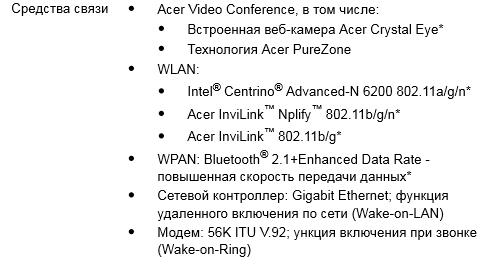
Пример. У документацији за лаптоп, тражимо одељак "комуникације" (или слично њему). У њему, произвођач јасно показује да ли уређај подржава Блуетоотх.
Само погледајте тастатуру лаптопа - поготово функцијске тастере. Ако лаптоп подржава Блуетоотх - требало би да постоји посебно дугме, са препознатљивим логотипом.
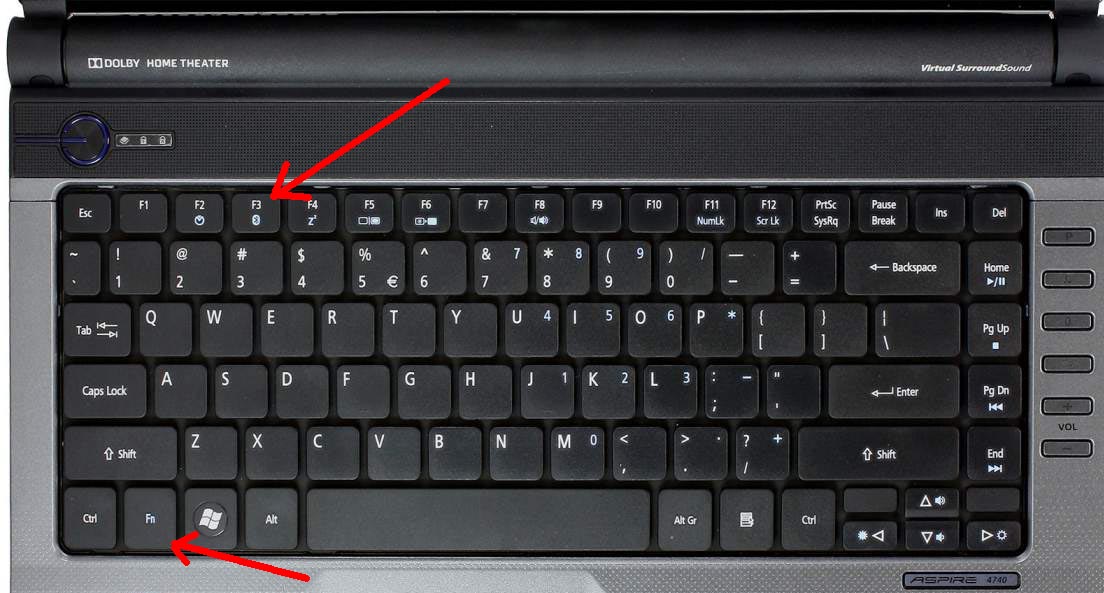
Лаптоп тастатура Аспире 4740.
Узгред, референтни приручник за лаптоп је увек означен додјељивањем функцијских тастера. На пример, за лаптоп Аспире 4740, да укључите Блуетоотх - потребно је притиснути Фн + Ф3 .
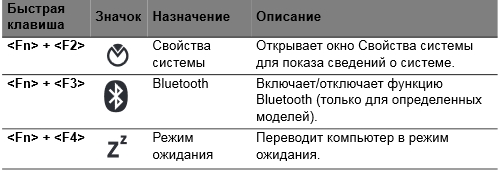
Референтни водич за Аспире 4740.
Такође обратите пажњу на траку задатака, на десној страни екрана поред сата, икона Блуетоотх би требала бити укључена. Помоћу ове иконе можете укључити и искључити Блуетоотх, па обавезно проверите.
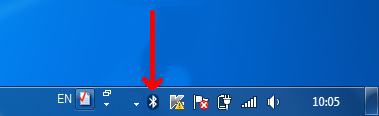
Блуетоотх у оперативном систему Виндовс 7.
2. Како пронаћи и ажурирати управљачке програме за омогућавање Блуетоотха
Веома често када поново инсталирате Виндовс, возачи на Блуетоотх-у су изгубили. Стога, не ради. Па, иначе, можете и сами да кажете о недостатку управљачких програма и самом систему, када притиснете функцијске тастере или на икону лежишта. Најбоље од свега, идите у менаџер задатака (можете га отворити преко контролне табле: само чекић у линији за претрагу "диспечер" и ОС ће га пронаћи) и видјети шта нам то говори.
Посебну пажњу треба посветити жутој и црвеној икони у близини Блуетоотх уређаја. Ако на екрану имате исту слику као испод - ажурирајте управљачки програм!
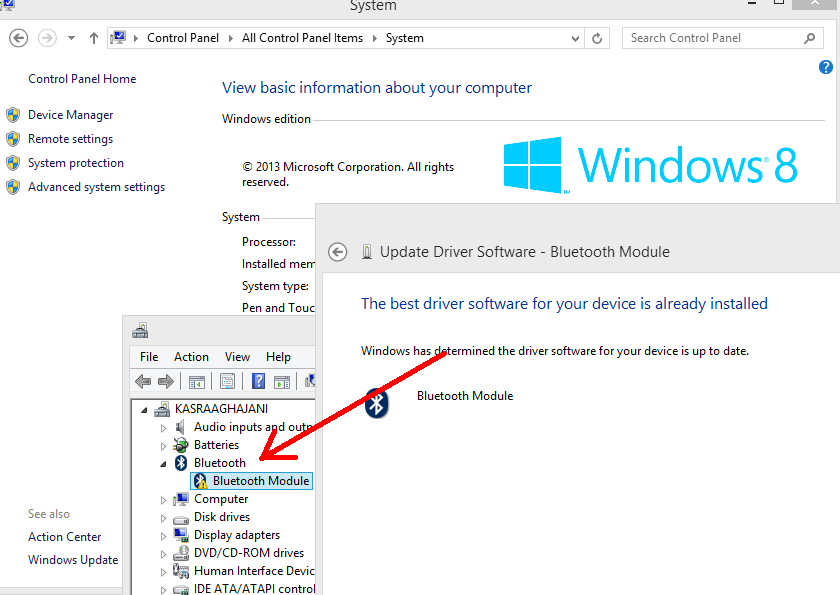
На овом оперативном систему нема Блуетоотх управљачких програма. Неопходно је пронаћи и инсталирати их.
Како ажурирати управљачки програм?
1) Боље је користити службену локацију произвођача лаптопа, који је наведен у вашем приручнику. Свакако је боља верзија возача, коју тестирају стотине корисника широм света. Али, понекад, то не функционише: на пример, променили сте ОС, а сајт нема управљачки програм за такав оперативни систем; или брзина преноса података је веома ниска (ја сам лицно ушла у то када сам преузео драјвер на Ацер: испало је да је скидање датотеке од 7-8 ГБ са треће стране било брже од 100 МБ од службеног).
Иначе, препоручујем да прочитате чланак о ажурирању драјвера.
2) Друга опција је погодна, уколико званични возач ви сте га не уредили. Узгред, користим ову опцију, а у посљедње вријеме, због своје брзине и једноставности! Након реинсталације ОС-а, довољно је покренути овај пакет (то је о ДриверПацк Солутион-у) и након 15 минута. добили смо систем у коме постоје апсолутно сви управљачки програми за све уређаје инсталиране у систему! За све време користећи овај пакет, могу се сетити само 1-2 случајева када пакет не може пронаћи и одредити исправан управљачки програм.
ДриверПацк Солутион
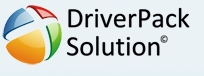 Можете преузети из канцеларије. сајт: хттп://дрп.су/ен/довнлоад.хтм
Можете преузети из канцеларије. сајт: хттп://дрп.су/ен/довнлоад.хтм
То је слика ИСО-а величине 7-8 ГБ. Брзо се преузима ако имате брзи Интернет. На пример, на мом лаптопу је преузео брзину од око 5-6 МБ / с.
Након тога отворите ИСО слику са неким програмом (препоручујем Даемон Тоолс) и покрените системски скенирање. Затим ће ДриверПацк Солутион тражити да ажурирате и инсталирате управљачке програме. Погледајте испод.
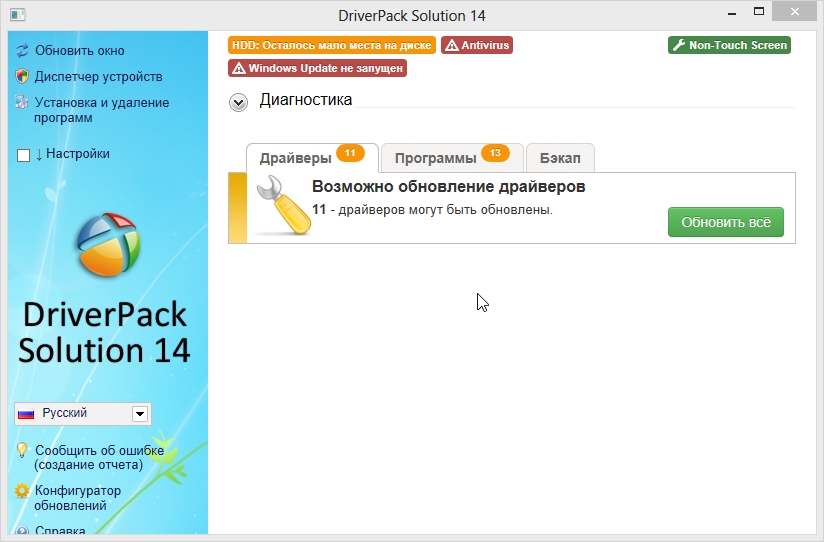
По правилу, након поновног покретања, сви уређаји у вашем систему ће радити и функционирати како је очекивано. Укључујући Блуетоотх.
3. Шта треба да урадим ако лаптоп нема Блуетоотх адаптер?
Ако се тако испоставило да ваш лаптоп нема Блуетоотх адаптер, онда га можете купити. Представља уобичајени фласх уређај који се повезује на УСБ порт рачунара. Успут, слика испод показује један од Блуетоотх адаптера. Још модернији модели су још мањи, чак их не можете приметити, они нису више од неколико центиметара високи!

Блуетоотх адаптер
Цена таквог адаптора у региону од 500-1000 рубаља. У комплету су обично возачи за популарни Виндовс 7, 8. Успут, ако можете, можете користити ДриверПацк Солутион пакет, постоје и драјвери за такав адаптер.
На овој белешкоти са вама кажем збогом. Све најбоље …